- Motečo napako System Service Exception pogosto povzroča nezdružljivost gonilnika ali programske opreme.
- Ker vidite sporočilo SYSTEM_SERVICE_EXCEPTION, izvedite pregled z uporabo spodnjih korakov.
- Gonilnike lahko poskusite posodobiti tudi s pomočjo posebnega orodja, ki ga je odobril Microsoft.
- Ne oklevajte in preverite trdi disk in to težavo BSOD System Service Exception rešite dokončno.

- Prenesite orodje za popravilo računalnika Restoro ki je priložen patentiranim tehnologijam (patent na voljo tukaj).
- Kliknite Zaženite optično branje najti težave s sistemom Windows, ki bi lahko povzročale težave z računalnikom.
- Kliknite Popravi vse za odpravljanje težav, ki vplivajo na varnost in delovanje vašega računalnika
- Restoro je prenesel 0 bralci ta mesec.
SYSTEM_SERVICE_EXCEPTION je napaka modrega zaslona smrti, ki je bila prisotna v vseh različicah sistema Windows, danes pa vam bomo pokazali, kako jo popravite v sistemu Windows 10.
SYSTEM_SERVICE_EXCEPTION lahko povzroči nezdružljivost gonilnika ali programska oprema, ki ni združljiva z Windows 10.
Ta napaka običajno vsebuje ime datoteke, ki je povzročila zrušitev, zato jo bomo uporabili za iskanje rešitve.
Tu je še nekaj primerov te napake:
-
SYSTEM_SERVICE_EXCEPTION Windows 10
- Ta napaka se običajno pojavi v operacijskem sistemu Windows 10
-
SYSTEM_SERVICE_EXCEPTION Windows 7
- Vendar pa so BSOD-ji, ki jih povzroča ta težava, pogost pogled tudi v sistemu Windows 7
-
SYSTEM_SERVICE_EXCEPTION 00000000`c0000005
- To je le ena od kod napak, ki prihajajo s to težavo
-
SYSTEM_SERVICE_EXCEPTION 0x0000003b
- Druga koda napake, ki je skupaj z napako SYSTEM_SERVICE_EXCEPTION
-
SYSTEM_SERVICE_EXCEPTION netio.sys Windows 10
- Druga koda napake, ki je skupaj z napako SYSTEM_SERVICE_EXCEPTION
-
SYSTEM_SERVICE_EXCEPTION Modri zaslon
- Kot že veste, tej napaki vedno sledi modri zaslon smrti
-
SYSTEM_SERVICE_EXCEPTION VirtualBox
- Ta težava se pojavlja tudi na navideznih strojih
Kako popraviti napako sistema Windows 10 SYSTEM_SERVICE_EXCEPTION?
- Onemogočite spletno kamero
- Odstranite protivirusno programsko opremo McAfee
- Odstranite Virtual CloneDrive
- Odstranite Xsplit in odstranite posodobitev MSI Live
- Odstranite BitDefender in Cisco VPN
- Odstranite storitev Asus GameFirst
- Zaženite skeniranje SFC
- Posodobite gonilnike
- Onemogočite protivirusni program tretjih oseb
- Zaženite orodje za odpravljanje težav
- Preverite trdi disk
- Zaženite orodje za diagnostiko pomnilnika Windows
- Posodobite BIOS
1. Onemogočite spletno kamero
- Pritisnite Tipka Windows + Xbližnjica na tipkovnici in izberite Upravitelj naprav s seznama.
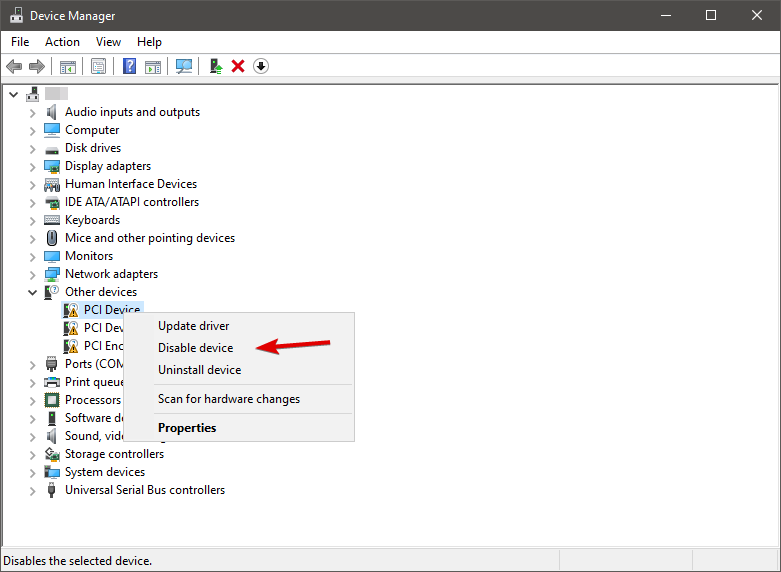
- Zdaj, v Upravitelj naprav, poiščite spletno kamero, jo kliknite z desno miškino tipko in izberite Onemogoči s seznama.
Včasih je določena strojna oprema, kot je Spletna kamera, celo tisti, ki je vgrajen v vaš monitor, lahko povzroči nadležno napako SYSTEM_SERVICE_EXCEPTION.
Če se prikaže ta napaka SYSTEM_SERVICE_EXCEPTION (ks.sys), boste morda želeli onemogočiti spletno kamero, tako da sledite zgornjim navodilom.
Omeniti moramo, da je težavo morda povzročil drug kos strojne opreme, zato boste morda morali nekoliko raziskati, preden boste ugotovili, katera naprava povzroča to napako.
2. Odstranite protivirusno programsko opremo McAfee
- Odstranite McAfee s pomočjo Nastavitve app.
- Prenesite to namensko orodje.
- Zaženite orodje, da popolnoma odstranite McAfee iz računalnika.
Če se prikaže napaka modrega zaslona smrti SYSTEM_SERVICE_EXCEPTION (ks.sys), morate vedeti, da je vzrok te težave morda vaša protivirusna programska oprema.
Poročali so, da McAfee Protivirusna programska oprema lahko privede do te težave v sistemu Windows 10, zato je priporočljivo, da jo odstranite.
Uporabniki so poročali, da je bila težava odpravljena po odstranitvi protivirusnega programa McAfee, zato uporabite zgornje korake, da storite enako.
Če ne uporabljate McAfee, poskusite začasno odstraniti trenutno nameščeni protivirusni program in preverite, ali težava še vedno obstaja. Tukaj je kratek vodnik o tem, kako popolnoma odstraniti McAfee da vam pomagam.
3. Posodobite gonilnike
- Pojdi do Iskanje, vnesite devicemngrin odprite Upravitelj naprav.
- Razširi Adapterji zaslona.
- Z desno miškino tipko kliknite grafično kartico in pojdite na Posodobi gonilnik.

- Naj vaš računalnik samodejno najde nove gonilnike za vaš GPU. Počakajte, da se postopek konča.
- Znova zaženite računalnik.
Če je gonilnik grafične kartice zastarel, obstaja verjetnost, da boste naleteli na to težavo. Torej je očitna rešitev v tem primeru posodobitev gonilnikov GPU.
Če niste prepričani, kako to storiti, sledite zgornjim navodilom. Ste vedeli, da ima večina uporabnikov sistema Windows 10 zastarele gonilnike? Preveri to hitri vodnik za posodabljanje gonilnikov za Windows.
Ročno posodabljanje gonilnikov je zelo nadležno in lahko trajno poškoduje vaš računalnik (s prenosom napačnih različic gonilnikov).
Zato vam priporočamo, da naložite orodje tretje osebe (100% varno in preizkušeno pri nas), da to storite samodejno.
 Če ste igralec, producent fotografij / videov ali se dnevno ukvarjate s kakršnimi koli intenzivnimi vizualnimi poteki dela, potem že veste, kako pomembna je vaša grafična kartica (GPU).Če želite zagotoviti, da bo vse potekalo gladko, in se izognili kakršnim koli napakam gonilnikov GPU, uporabite vse pomočnik za posodobitev gonilnikov, ki bo rešil vaše težave s samo nekaj kliki, in toplo priporočamo DriverFix.Za varno posodabljanje gonilnikov sledite tem preprostim korakom:
Če ste igralec, producent fotografij / videov ali se dnevno ukvarjate s kakršnimi koli intenzivnimi vizualnimi poteki dela, potem že veste, kako pomembna je vaša grafična kartica (GPU).Če želite zagotoviti, da bo vse potekalo gladko, in se izognili kakršnim koli napakam gonilnikov GPU, uporabite vse pomočnik za posodobitev gonilnikov, ki bo rešil vaše težave s samo nekaj kliki, in toplo priporočamo DriverFix.Za varno posodabljanje gonilnikov sledite tem preprostim korakom:
- Prenesite in namestite DriverFix.
- Zaženite programsko opremo.
- Počakajte, da DriverFix zazna vse vaše napačne gonilnike.
- Aplikacija vam bo zdaj pokazala vse gonilnike, ki imajo težave, in samo izbrati morate tiste, ki bi jih radi popravili.
- Počakajte, da aplikacija prenese in namesti najnovejše gonilnike.
- Ponovni zagon računalnik, da spremembe začnejo veljati.

DriverFix
GPU naj bo na vrhuncu njihove zmogljivosti, ne da bi skrbeli za njegove gonilnike.
Obiščite spletno mesto
Omejitev odgovornosti: ta program je treba nadgraditi z brezplačne različice, da lahko izvede nekatera posebna dejanja.
4. Odstranite Virtual CloneDrive
To nadležno SYSTEM_SERVICE_EXCEPTION (ks.sys) lahko včasih povzroči orodje Virtual CloneDrive.
Če torej uporabljate tudi Virtual CloneDrive, ga odstranite, da boste to težavo odpravili čim prej.
5. Odstranite Xsplit in odstranite posodobitev MSI Live
Če se med igranjem video iger prikaže napaka SYSTEM_SERVICE_EXCEPTION, odstranite ali posodobite programsko opremo XSplit.
Poleg tega je bilo potrjeno, da posodobitev MSI Live uporablja gonilnike, ki povzročajo to napako, zato jo tudi odstranite.
6. Odstranite BitDefender in Cisco VPN
SYSTEM_SERVICE_EXCEPTION (ntfs.sys) lahko povzroči BitDefender ali Cisco VPN, zato, če uporabljate katero od teh orodij, jih obvezno odstranite.
Po odstranitvi teh programov lahko znova namestite najnovejšo različico in težavo je treba odpraviti. Predlagamo, da za odstranjevanje teh programov in morebitnih ostankov datotek iz naprave uporabite neodvisno programsko opremo.
Zaženite sistemsko skeniranje, da odkrijete morebitne napake

Prenesite Restoro
Orodje za popravilo računalnika

Kliknite Zaženite optično branje najti težave s sistemom Windows.

Kliknite Popravi vse odpraviti težave s patentiranimi tehnologijami.
Zaženite optično branje računalnika z orodjem za popravilo Restoro in poiščite napake, ki povzročajo varnostne težave in upočasnitve. Po končanem skeniranju bo postopek popravljanja poškodovane datoteke zamenjal s svežimi datotekami in komponentami sistema Windows.
⇒ Pridobite IObit Uninstaller Pro
7. Odstranite storitev Asus GameFirst
Storitev Asus GameFirst je namenjena optimizaciji vašega omrežja za igre na srečo, nekateri igralci pa jo uporabljajo, vendar poročajo, da lahko to orodje povzroča težave v sistemu Windows 10.
Kot si lahko predstavljate, vam lahko to povzroči napako SYSTEM_SERVICE_EXCEPTION (ntfs.sys). Zaenkrat je edina rešitev odstranitev storitve Asus GameFirst.
Kot lahko vidite, to napako običajno povzroča nezdružljiva strojna oprema, gonilnik ali programska oprema in v večini primerov je najboljša rešitev poiskati problematično strojno opremo, gonilnik ali programsko opremo in jo onemogočiti to.
8. Zaženite skeniranje SFC
- Pojdi do Iskanje, vnesite cmdin odprite Ukazni poziv kot skrbnik.
- Vnesite naslednjo vrstico in pritisnite Enter na tipkovnici:
sfc / scannow
- Počakajte, da se postopek konča.
- Znova zaženite računalnik.
Naslednja stvar, ki jo bomo poskusili, je zagon skeniranja SFC. To je vgrajeno orodje sistema Windows za reševanje različnih težav, vključno z našo izdajo BSOD. Optično branje SFC v operacijskem sistemu Windows 10 zaženete tako:
Če imate težave z dostopom do ukaznega poziva kot skrbnik, si to raje podrobneje oglejte namenski vodnik za zagon CMD s skrbniškimi pravicami.
9. Onemogočite protivirusni program tretjih oseb
Obstaja nekaj poročil, ki nakazujejo, da je vaš protivirusni program dejansko krivec te težave. Edini način, da ugotovite, ali je res tako, je, da začasno onemogočite protivirusni program.
Če prenehate prejemati to napako, potem ko onemogočite protivirusni program, veste, kaj se dogaja. V tem primeru poskusite posodobiti protivirusni program na najnovejšo različico.
Če imate še naprej težave z BSOD-ji, razmislite o spremembi protivirusne rešitve ali preklopite na Windows Defender.
Ste vedeli, da lahko vaš protivirusni ali požarni zid blokira nekatere aplikacije in sproži napake? Oglejte si to izčrpen vodnik za programe, ki jih blokira požarni zid če želite izvedeti več.
10. Zaženite orodje za odpravljanje težav
- Pojdi na Nastavitve app.
- Pojdi na Posodobitve in varnost, potem Odpravljanje težav.
- Najti BSODin kliknite Zaženite orodje za odpravljanje težav.
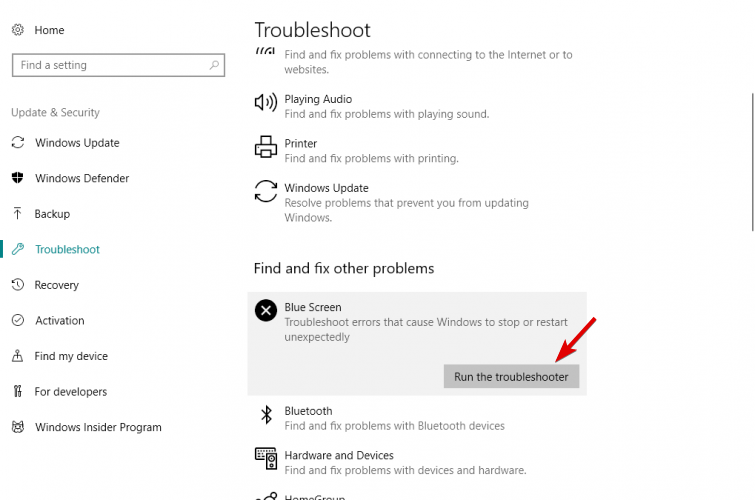
- Sledite nadaljnjim navodilom na zaslonu.
- Znova zaženite računalnik.
Če uporabljate posodobitev za ustvarjalce sistema Windows 10 (ali novejšo), lahko uporabite MicrosoftVgrajeno orodje za odpravljanje težav, imenovano preprosto orodje za odpravljanje težav.
Tako kot sfc / scannow tudi to orodje obravnava različna sistemska vprašanja, vključno z napakami BSOD, kot je SYSTEM_SERVICE_EXCEPTION. Zato zgolj uporabite zgornje korake za zagon orodja za odpravljanje težav v sistemu Windows 10.
Če imate težave z odpiranjem aplikacije Nastavitve, si oglejte to preprost članek, namenjen odpravljanju težav z aplikacijo Nastavitve rešiti.
11. Preverite trdi disk
- Pojdi na Ukazni poziv (kot je prikazano zgoraj).
- Vnesite naslednjo vrstico in pritisnite Enter na tipkovnici:
chkdsk / f C: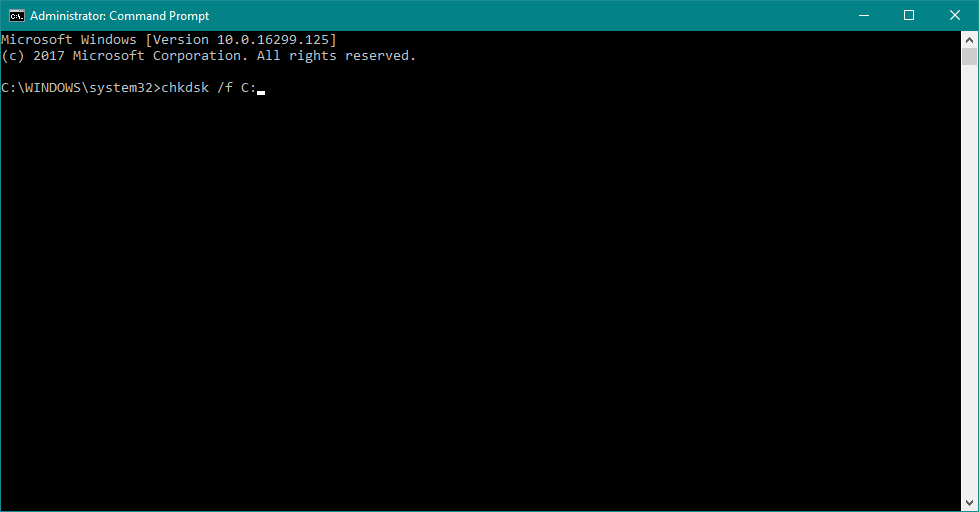
- Počakajte, da se postopek konča.
- Znova zaženite računalnik.
Zdaj bomo preverili, ali je s konfiguracijo vašega trdega diska vse v redu. Ker lahko težavo povzroči tudi poškodovan sistemski pogon. Z zgornjimi koraki preverite svoj disk.
chkdsk vas boli glavobol? Oglejte si to hitri vodnik, namenjen odpravljanju CMD, če se je zataknilo da se znebite težave.
12. Zaženite orodje za diagnostiko pomnilnika Windows
- Pojdi do Iskanje, vnesite diagnostika spominain odprite Orodje za diagnostiko pomnilnika.
- Ko se odpre okno, izberite Znova zaženite zdaj in preverite, ali obstajajo težave.
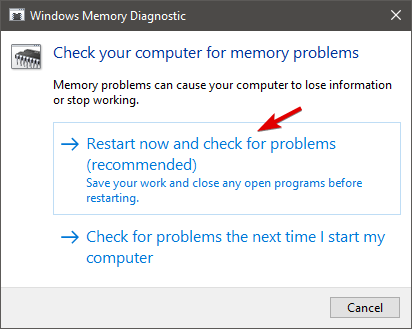
- Naj se računalnik znova zažene.
Po preverjanju trdega diska preverimo tudi pomnilnik RAM-a. Zgoraj opisani koraki so kot nalašč za to.
Oglejte si to namenski članek o diagnostičnem orodju Memory če želite izvedeti več o tem in kaj počne ..
13. Posodobite BIOS
Če imate še vedno težave z napako SYSTEM_SERVICE_EXCEPTION, bomo poskusili z enim bolj resnim in "nevarnim" ukrepom. In to posodablja vaš BIOS.
Posodabljanje BIOS-a je lahko tvegano, ker lahko, če ne veste, kaj počnete in kaj gre narobe, svojo matično ploščo naredite neuporabno.
Če želite izvedeti več o utripanju BIOS-a, si oglejte spodnji članek. A vseeno tega ne delajte sami, če niste prepričani, kaj počnete.
Posodabljanje BIOS-a bi moralo biti na vašem seznamu glavna prednostna naloga. Če vas to početje prestraši, si podrobneje oglejte našo temeljit vodnik o varnem posodabljanju BIOS-a.
Če poznate druge načine, kako odpraviti napako System Service Exception v sistemu Windows 10, nadaljujte in pustite komentar v spodnjem polju.
 Še vedno imate težave?Popravite jih s tem orodjem:
Še vedno imate težave?Popravite jih s tem orodjem:
- Prenesite to orodje za popravilo računalnika ocenjeno z odlično na TrustPilot.com (prenos se začne na tej strani).
- Kliknite Zaženite optično branje najti težave s sistemom Windows, ki bi lahko povzročale težave z računalnikom.
- Kliknite Popravi vse odpraviti težave s patentiranimi tehnologijami (Ekskluzivni popust za naše bralce).
Restoro je prenesel 0 bralci ta mesec.
Pogosto zastavljena vprašanja
Gre za modri zaslon smrti (BSoD), ki prikazuje, da je operacijski sistem naletel na težavo med izvajanjem enega od procesov sistema.
Kot večina črnih zaslonov smrti so najpogostejši razlogi slabi gonilniki, ki so v sporu s sistemom ali poškodovane sistemske datoteke iz sistema Windows. Zlonamerna programska oprema jih lahko včasih povzroči tudi s temi težavami dober protivirusni program.
Eden od načinov je, da odprete upravitelj naprav, preberete vsako napravo in jo z desno miškino tipko kliknete ter izberete možnost Posodobi pogon V našem vrhu so predstavljeni še drugi odlični načini 4 načini za posodobitev gonilnikov.


